�@SWIFTsport[ZC33S]��GPS���[�_�[�T�m�@�uCOMTEC ZERO�V���[�Y ZERO 304V�v����t���܂����B
�ECOMTEC ZERO�V���[�Y ZERO 304V�@�����Y�I���@��
  |
���ʐ^��COMTEC�z�[���y�[�W���/�}�͎戵���������
|
 |
�y�����z��COMTEC�z�[���y�[�W��� ���ړ������^�I�[�r�X�_�u���Ή��@���}��COMTEC�z�[���y�[�W��� �����^�I�[�r�X���ʑΉ��I �@�R���p�N�g�ŁA�������H�Ȃǂɐݒu���₷���ړ���/����/�������̂R�^�C�v�̏��^�I�[�r�X�����ꂼ�ꎯ�ʂ��x�邱�Ƃ��\�ɂȂ�܂����B �@���ړ������^�I�[�r�X�Ƃ� �@�@�������H��]�[��30�Ɏw�肳�ꂽ�ꏊ�ȂǁA�]���ݒu�ł��Ȃ������悤�ȋ����ꏊ�ւ̐ݒu���\�ł��B �@�@�܂��A�]���̃I�[�r�X�ɔ�אV��/�P�����p�ɂɍs����\��������܂��B |
 |
�����x�x���|�C���g�x���@���}��COMTEC�z�[���y�[�W��� �@�������s���\���̍����A�ō����x����ւ��n�_���u���x�x���|�C���g�v�Ƃ��Čx����s���܂��B |
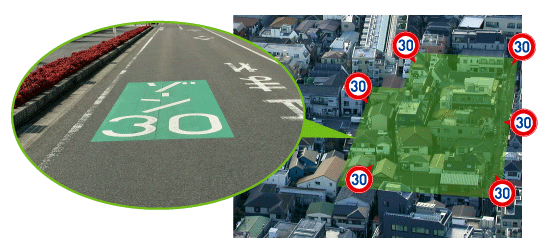 |
���V��ʋK���u�]�[��30�v�Ή��I�@���ʐ^��COMTEC�z�[���y�[�W��� �@�]�[��30�Ƃ͏Z��X�Ȃǐ������H�����W��������ō����x����30�L���ɋK������V��ʋK���ł��B �@�x���A�G���A�����s���̓A�C�R���\���ł��m�点���܂��B |
 |
�����E���h�A�o�E�g(������_)�Ή��@���}��COMTEC�z�[���y�[�W��� �@���E���h�A�o�E�g�Ƃ͐M����ꎞ��~���Ȃ��Ȃǂ̓�������������̌����_�̂��ƂŁA�i�s�����̒��ӊ��N�̂��߂ɂ��m�点���܂��B �@���ꕔ�̃��E���h�A�o�E�g�ł͈ꎞ��~�K��������ꏊ������܂��B |
 |
��5�J���[����I���\! LED �� �t���b�g�X�C�b�`���ځI�@���ʐ^��COMTEC�z�[���y�[�W��� �@LED�Ɩ{�̃X�C�b�`�ɂ���Ď��F���A���쐫������B �@LED�̓u���[/���b�h/�C�G���[/�z���C�g/�O���[������I���\�B �@�܂�OFF�ɂ��邱�Ƃ��ł��܂��B |
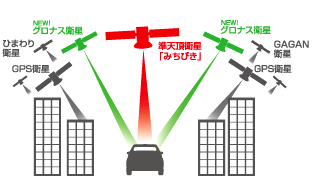 |
���O���i�X���݂��т���M�I����ɂЂ܂��AGAGAN�ɂ��Ή��I�@���}��COMTEC�z�[���y�[�W��� �@�O���i�X�Ή��Ŏ�M�\�ȉq�������啝�ɑ����A���{���ɂƂǂ܂鏀�V���q���݂��т��Ή��œs�s����R�ԕ��ł����Ԉʒu�����������ƂȂ����x�̍������ʂ������I �@����ɁA�Ђ܂��AGAGAN�ɂ��Ή����A��M�\�q������59��ɁI���ʐ��x���啝�Ɍ��サ�܂����B �@�������u�ő�GPS���ʁv�Ŏ�M���x�ƊE�ō����x���I �u�O���i�X�{�݂��т��{�Ђ܂��{GAGAN�ōő�GPS���ʁv�ōX�Ȃ��M���x�A��M���x��������������܂����B ��GPS���ʊ��ɂ��A���ʂ܂łɎ��Ԃ�������ꍇ������܂��B �@�O��d��OFF����72���Ԃ��o�߂���ƁA�ő�GPS���ʂ͋@�\���܂���B �@�@��GPS�ɂ��� �@�@�EGPS (Global Positioning System) �@�@�@�@�A�����J���h���Ȃ̉q���𗘗p���A�n��ł̌��݈ʒu���v������V�X�e���ł��B �@�@�EGLONASS (GLObal'naya NAvigatsionnaya Sputnikovaya Sistema) �@�@�@�@���V�A�F���R�̉q���𗘗p���A�n��ł̌��݈ʒu���v������V�X�e���ł��B �@�@�E���V���q���u�݂��т��v(QZSS) �@�@�@�@�{���i�́A���V���q���u�݂��т��v�ɑΉ����Ă��܂��B �@�@�@�u�݂��т��v����̐M������M���邱�Ƃɂ��AGPS �݂̂ɂ�鑪�ʂɔ�ׂāA �@�@�@�@�R�ԕ���s�S���̍��w�r���X�Ȃǂł��A����ɐ��m�Ȍ��݈ʒu���v���ł���悤�ɂȂ�܂����B �@�@�E�Ђ܂�� �@�@�@�@���{�́u�^�A���ړI�q���v(MTSAT)�ł��B �@�@�@�@���̉q���𗘗p�����Î~�q���^�q���q�@�⋭�V�X�e������̐M������M���邱�ƂŁA �@�@�@�@GPS�̌덷����ł��܂��B �@�@�@�@�܂��AGPS���l�ɑ��ʉq���Ƃ��Ďg�p���邱�ƂŁA���ʂ̐M���������サ�܂��B �@�@�EGAGAN (GPS Aided GEO Augmented Navigation) �@�@�@�@�C���h�̐Î~�q���^�q���q�@�⋭�V�X�e���ł��B �@�@�EGPS���V�[�o�[�̌x��V�X�e�� �@�@�@�@�q������̓d�g����M���Č��݈ʒu/�ړ�����/�ړ����x���Z�o���āA �@�@�@�@���炩���ߓo�^���Ă���e�f�[�^(���W�f�[�^�Ȃ�)�Ɣ�r���Z���A�ڋ߂���ƌx����s���܂��B |
|
���A�C�h�����O�X�g�b�v�ԑΉ� �@�A�C�h�����O�X�g�b�v���ɒ�d���ɂȂ�ԗ��ł����肵��������s���܂��B | |
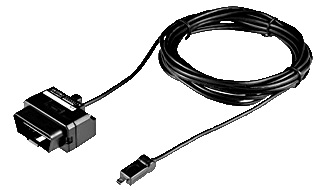  |
��OBD�U�Ŏ�t���J���^���I�@���ʐ^��COMTEC�z�[���y�[�W��� �@OBD�U�A�_�v�^�[�͎ԗ��ɃR�l�N�^�[����������Ă��Ă��K������ԗ��̂ݎ�t���\�ƂȂ�܂��B �@�K���Ԏ�ȊO�ւ̎�t���͂ł��܂���B
���@������ |
|
�@��OBD�U�ڑ��ɂ͕ʔ��I�v�V����OBD2-R2�܂���OBD2-R3���K�v�ł��B �@��OBD�U�A�_�v�^�[��ڑ����Ă��ԗ��ɂ���ĕ\���ł�����͈قȂ�A�\���ł��Ȃ����ڂ�����܂��B �@����t���ʒu�͎Ԏ�ɂ��قȂ�܂��B ���n�C�u���b�h��p�\���I �@�n�C�u���b�h�Ԃ̏ꍇ�AOBD�U�ڑ�����(�Ή��Ԏ����)��p�̍��ڂ�\�����邱�Ƃ��\�ɂȂ�܂����B ��OBD�U�ڑ��ŏ�ɐ��m�Ȏԗ������擾�I �@OBD�U�ڑ��ɂ�萳�m�Ȏԗ������擾�ł��邽�߁AGPS���r��Ă����Ԉʒu���������܂���I �@����Ƀ^�R���[�^�[�A�R��A�u�[�X�g�ȂǗl�X�Ȏԗ��������A���^�C���Ɏ擾�\���ł��܂��B ���ҋ@���3�p�^�[��OBD�U�ڑ���99���ڕ\���I �@�\�����ڂ�99���ڂ�肨�D�݂̍��ڂ�I��ؑւ��\�B | |
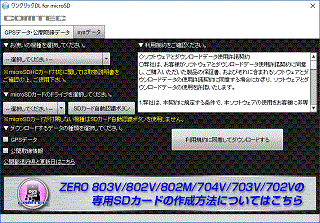 |
���ŐV�f�[�^�����_�E�����[�h�X�V�I �E�V�݃I�[�r�X�Ȃǂ̐V��������ɑΉ�����ׂ̍ŐV�f�[�^���Ń_�E�����[�h�ł��܂��B �ECOMTEC�z�[���y�[�W���u�����N���b�NDL for microSD�v���_�E�����[�h���āA���̃\�t�g�𗘗p����ƊȒP��microSD�Ƀf�[�^���ڂ����Ƃ��ł��܂��B �@���p�\�R����microSD�J�[�h/microSDHC�J�[�h�Ƀf�[�^�������ނ��Ƃ��ł�������K�v�ł��B �@���Ή�OS : Microsoft Windows10/8.1/7/Vista/XP/2000(32/64bit)�Ή� �@���g�ѓd�b����̃f�[�^�_�E�����[�h�ɂ͑Ή����Ă���܂���B �@���N��GPS�f�[�^�X�V�͎��O�\���Ȃ��ύX����ꍇ������܂��B �@���f�[�^�X�V����ۂ́A�s�̂�microSD�J�[�h/microSDHC�J�[�h(16GB�ȉ�)�����w���̂����A���g�p���������B |
 |
���g���l�����E���ˉ��ł��x��I G�Z���T�[���ځI ���}�͎戵��������� �@G�Z���T�[�ɂ��g���l�����A���ˉ��Ȃ�GPS����M�ł��Ȃ��ꏊ�ɂ���I�[�r�X���x�܂��B �@��G�Z���T�[�͕��Ђ��Ǝ��ɊJ������GPS�⊮�V�X�e���ł��B |
 |
���킩��₷���x��\���@���}�͎戵��������� �@�I�[�r�X�ʒu��c�����A3D�}�b�v�{�n�}�\���ł킩��₷���x�����܂��I �@�E���̑��x��͑ҋ@��ʂɊ�����Ōx���I �@�@�ҋ@��ʕ\����3D�O���t�B�b�N�x������Ōx������m�点���܂��B �@�EOBD�U�\���̂܂܌x���ł���X�}�[�g�x��\���I �@�E�x���S��ʂł��m�点����C���X�g�x��\���I
�@�@�@�@���C���@�@�@�@�@ �@2�A�~�j���[�^�[�@�@�@�@�@�e�L�X�g�ꗗ �@�@�@���C���\���@�@�@�@�@ ���ڂ�2�����\���@�@ 8���ڂ̏����ꗗ�ŕ\�� �����̑��̓��� �E�������f�[�^60,000���ȏ�I �@���ʂȌx��͍ŏ����ɁA�K�v�ȏ�����������x��! �E�I�[�g���[�h�i���� /��ʓ��ؑ�) �@��ʓ�/�������̂ǂ���𑖍s���Ă��邩�������ʂ��ؑւ��s�����߁A��x��/�s�v��GPS�x����J�b�g�ł��܂��B �E�������x�g���v���G���W�� �@�����x�A�����x�Ȏ�M���\�� �������xGPS/�������x���[�_�[/�������x�����𓋍ځB �E�Ό��Ԑ��I�[�r�X���[�_�[�L�����Z���@�\ �@�Ό��Ԑ��̃��[�_�[���I�[�r�X�AH�V�X�e���Ȃǂ̃��[�_�[�g����M�����ꍇ�A�����őΌ��Ԑ��̃I�[�r�X�ƔF�����x����~���[�g���܂��B |
�y�ڍׁz��COMTEC�z�[���y�[�W���
| �E��M���� �E��M���g�� |
�p������33ch / �_�u���X�[�p�[�w�e���_�C�� GPS��M���i1575.42MHz�A1598.0625 �` 1605.375MHz)
| |||
|
�E���ʍX�V���� �E���g���� �E���쉷�x�͈� �E�Ή�SD�J�[�h �E�{�̃T�C�Y �E�t���f�B�X�v���C �E�\���ʐ� �E�d�� �E�ۏ���� �E�d���d�� �E�ő����d�� �EGPS�f�[�^���t �EJAN�R�[�h �E�����N�� �E��]�������i �E�w�����i �E������e |
�ŒZ0.5�b FM�g���b�L���O�^�C���J�E���g���� -10���`60�� microSD �܂��� microSDHC�J�[�h / 16GB�ȉ� 83(W)�~48(H)�~19.7(D) mm�i�ˋN������) 2.4�C���`TFT 49(W)�~36.7(H) mm 72g 1�N�@���A���A�{�̂������t���i�͕ۏ̑ΏۂƂȂ�܂���B DC12V��p 450mA�ȉ� 2017�N07��01���@����t�����炷����GPS�f�[�^���X�V���Ă��������B 4952040080220 2017�N8�� \24,624 (�ō�[8%]) \15,984 (�ō�[8%])�@��YH�ōw���B���w�����̋��z�Ə���ŗ��ł��B �EZERO304V�{�� �E�戵�������@1�� �EUSB�V�K�[�v���O�R�[�h(��4m/1A �q���[�Y����/8pin)�@1�� �E�X�e�[�@1�� �E�T���o�C�U�[�N���b�v�@1�� �E�X�e�[�Œ�p�S���V�[�g�@1�� �E���ʃe�[�v�@1�� |
|||
|
�E�ʍw���i |
�EmicroSD �J�[�h(16GB�ȉ�) �ECOMTEC OBD2�A�_�v�^�[ OBD2-R3�@���I�v�V����
���@������ | |||
�y���w�����̒��Ӂz��COMTEC�z�[���y�[�W���
�E�{���i�ɂ͂������グ�̓�����1�N�Ԃ̕ۏ����Ă��܂��B
�@(�������A�X�e�[��V�K�[�v���O�R�[�h�Ȃǂ̕t���i�A�S���V�[�g�◼�ʃe�[�v�Ȃǂ̏��Օi�͕ۏ̑ΏۂƂȂ�܂���j
�E�{���i�̋߂��ɑ���GPS�@�\�������i��ݒu���Ȃ��ʼn������B��쓮���N�����\��������܂��B
�EGPS�q���̓d�g����M�ł��Ȃ����L�̗l�ȏꏊ�ł́A�{���i��GPS�@�\�������Ȃ����߁AGPS�ɂ��x��A�������[�@�\������ɓ����܂���B
�@(�g���l��/�n����/�����̒�/�r�����Ɉ͂܂ꂽ�ꏊ/�S���⓹�H�̍��ˉ�/�X�̑����X�̒����j
�E�ԍڃe���r����UHF56�`�����l������M(�ݒ�)���Ă����GPS�q������M�ł��Ȃ���������܂��B
�@���̗l�ȏꍇ�A�ԍڃe���r���̃`���[�i�[�����痣��GPS�q���̎�M�ɉe���̂Ȃ��ӏ��֖{���i����t���ĉ������B
�E�{���i�̎�M�@�\�͎d�l���ɋL�ڂ���Ă�����g���т̂ݗL���ł��B
�E�{���i�͂����Ɏ����Ɏg�p����Ă�����g���𒆐S�Ɏ�M���܂��B
�@���̂��߁A�L�ڂ���Ă�����g���тł����Ă���M�ł��Ȃ����g��������܂��B
�E�{���i��GPS�x��͗\�ߓo�^���ꂽ�I�[�r�X�����|�C���g����GPS�f�[�^(�ʒu���)�Ƃ��q�l���C�ӂœo�^�����ʒu�̂ݗL���ł��B
�E�{���i�̐������x�f�[�^�́A�������������ȍ~�ɐ������x���ύX���ꂽ���̗��R�ɂ��A���ۂ̐������x�ƈقȂ�ꍇ������܂��B
�@�^�]����ۂ͕K���A���ۂ̌�ʋK���ɏ]�����s���Ă��������B
�E�ꕔ�i�r�Q�[�V�����V�X�e�����̎ԍړd�q�@�킩��{���i�̎�M�ł�����g���тƓ����d�g���o�Ă���ꍇ�A�{���i���x����s�����Ƃ�����܂��B
�E����@�Ɠ�����g���̃}�C�N���g���g�p�����@��(���L)���ӂŖ{���i�����[�_�[�x����s����������܂����A��쓮�ł͂���܂���B
�@(�����h�A/�����̔��@/�h�ƃZ���T�[/�ԗ��ʉߌv����/�C�ۗp���[�_�[�̈ꕔ/�q��p���[�_�[�̈ꕔ/�q��������M�@/�Ԑ��ύX�x���V�X�e���̈ꕔ)
�E�ꕔ�f�M�K���X(�����R�[�e�B���O/���������蓙)�A�~���[���t�B���������ԁA�M�z���K���X���̏ꍇ�AGPS�q���ƃ��[�_�[�g�̓d�g����M�ł��Ȃ��ꍇ������܂��B
�EGPS�f�[�^���̃_�E�����[�h�ɂ͒ʐM��ʓr�K�v�ł��B
�E���i�̌����C���A�p�[�c�w���Ɋւ��܂��ẮA�̔��X�ɂ��₢���킹�������B
�EOBD2�A�_�v�^�[(�I�v�V����)�͓K������ԗ��̂ݐڑ��ł��܂��B
�@�ڂ�����COMTEC�z�[���y�[�W��OBD2�A�_�v�^�[�K���\�����m�F���������B
�@�@�O�������N�FCOMTEC OBD2�A�_�v�^�[ �Ԏ�ʓK���\
�@�@���@������ ��PDF�t�@�C�����J���܂��B
![COMTEC OBD2�A�_�v�^�[ [OBD2-R3]](http://typlus5638.g1.xrea.com/T_251.gif) �֘A�FCOMTEC OBD2�A�_�v�^�[ [OBD2-R3]
�֘A�FCOMTEC OBD2�A�_�v�^�[ [OBD2-R3]
���@�������@��SWIFTsport�̃y�[�W�ł��B
![COMTEC OBD2�A�_�v�^�[ [OBD2-R3]](http://typlus5638.g1.xrea.com/T_251.gif) �֘A�FCOMTEC OBD2�A�_�v�^�[ [OBD2-R3]
�֘A�FCOMTEC OBD2�A�_�v�^�[ [OBD2-R3]
���@�������@��Keiworks�̃y�[�W�ł��B
�@��OBD�U�A�_�v�^�[(�I�v�V����)��ڑ����Ă��A�ԗ��ɂ���ĕ\���ł�����͈قȂ�A�\���ł��Ȃ����ڂ�����܂��B
�@�@�ڂ�����COMTEC�z�[���y�[�W��OBD2�A�_�v�^�[�K���\�����m�F���������B
�@���{���i�̎d�l�y�ъO�ς͉��ǂׁ̈A�\���Ȃ��ύX���邱�Ƃ�����܂��B�������������B
�y�g�p���̒��Ӂz��COMTEC�z�[���y�[�W�Ǝ戵���������
�E�{���i�͈��S�^�]�Ɩ@�K���s�𑣐i���邽�߂̂��̂ł��B
�@�X�s�[�h�̏o���߂��ɂ͒��ӂ��܂��傤�B
�E�{���i����t�Ă̈�@�s��(�X�s�[�h�ᔽ��)�Ɋւ��Ă͈�̐ӔC�����˂܂��B
�E�{���i�̌̏�ɂ���֕i�̑ݏo�y�ѕt���I��Q�A���Q(�Ԃ̃g���u���A�ЁA�d�b��A�����^�J�[��A�x�ƕ⏞�A���Ƒ�����)�ɂ��Ă̕⏞��COMTEC�ł͈�؍s�Ȃ��Ă���܂���B
�E�^�]�҂͑��s���ɖ{���i�𑀍삵�Ȃ��ł��������B
�@�킫����O���s���ӂɂ���ʎ��̂̌����ɂȂ�܂��B
�@�^�]�҂����삷��ꍇ�́A�K�����S�ȏꏊ�ɎԂ��Ԃ����Ă���s�Ȃ��Ă��������B
�E�ꕔ�A���Ԃ̃��[�_�[�g���g�p�������S�^�]�x�����u�����ԗ��ɂ����āA�{���i���ԗ�����̃��[�_�[�g����M���ă��[�_�[�x����s����������A��x��Ɣ��f���Ĉ���[�_�[�x����s��Ȃ��ꍇ������܂��B���炩���߂��������������B
�E�{���i����Ë@��̋߂��Ŏg�p���Ȃ��ł��������B
�@��Ë@��ɉe����^���鋰�ꂪ����܂��B
�EG�V�X�e���݂̂ł͎��Ԉʒu�����S�Ɍ��o���邱�Ƃ͂ł��܂���B
�@���s�����ɂ���Ă͌x��ł��Ȃ��ꍇ������܂��B
�E�J�[���P�[�^�[�V�X�e�����ڎԂł����Ă��A�g�p����Ă��Ȃ��ꍇ�J�[���P�[�^�[��������M�ł��܂���B
�E�J�[���P�[�^�[�V�X�e���͑S���I�ɐV�V�X�e���ւ̈ڍs���i��ł��܂��B
�@���ݎ�M�ł���n��ł����Ă��A�V�V�X�e���ւ̈ڍs�ɂ���M�ł��Ȃ��Ȃ�ꍇ������܂��̂ł��炩���߂������肢�܂��B
�@�܂��A�V�V�X�e�����������ꂽ�n��ł̓J�[���P�[�^�[�����̌x�ł��܂���B
�E�L�l�����(�_�������I�Ȏ�������)�̏ꍇ�A���ߋ����Ń��[�_�[�g�˂��邽�߁A��M�ł��Ȃ����Ƃ�x�Ԃɍ���Ȃ����Ƃ�����܂��B
�@�ԗ�̐擪�𑖍s����ۂ͒��ӂ��Ă��������B
�E�{���i�́A��UGPS�q���𐳏�Ɏ�M������A�q���̈ړ��O�Ղ��v�Z���L�����܂��B
�@����͑��s���Ƀg���l���Ȃǂʼnq����M���ł��Ȃ��Ȃ����ꍇ�A�Ď�M����܂ł̏����𑁂߂邽�߂ł��B
�@�܂��A�܂��GPS ��M�������Ԃɓn���Ăł��Ȃ��ꍇ������܂��B
�E�{���i��GPS�@�\�͉q���̎�M��ԂȂǂɂ��A��50m���x�̑���덷���o��ꍇ������܂��B
�E�{���i�ŕ\�����Ă��鑬�x�́AGPS�@�\�ɂ���Čv���������x�̂��߁A�ԗ��̃��[�^�[�ŕ\������Ă��鑬�x�ɔ��5�`10%���x�Ⴍ�\������܂��B
�@�܂��AOBD2�A�_�v�^�[��ڑ����Ă���ꍇ�͎ԗ�(ECU)����̏���\�����܂����A�ԗ��ɂ���Ă̓��[�^�[�ɕ\������鑬�x�ƍ�������ꍇ������܂��B
�E�\�����鑬�x������ɂ́A�\�����x��ݒ�����m�F���������B
�E�t���f�B�X�v���C�͔��ɍ��x�ȋZ�p�ō���Ă���A99.99%�ȏ�̗L���ȉ�f������܂����A�ꕔ�_�����Ȃ���f��펞�_�������f�����݂���ꍇ������܂��B
�@�����͌̏�ł͂���܂���̂ŁA���炩���߂��������������B
�E�f�B�X�v���C�͎��͂̉��x����75���ȏ�ɂȂ�ƃf�B�X�v���C�̑S�̂������Ȃ�����A��-10���ȉ��ɂȂ�Ɖ摜���x��ĕ\�����ꂽ��A�\�����ꂽ�摜��������̂Ɏ��Ԃ����������肵�܂��B
�@����͉t���f�B�X�v���C�̓����ł����Č̏�ł͂���܂���B
�@���͂̉��x���f�B�X�v���C�̈��蓮�삷�鉷�x�ɂȂ�ƌ��̏�Ԃɖ߂�܂��B
�y�q����M�܂ł̎��Ԃɂ��āz��COMTEC�戵���������
�@�{���i�́u�ő�GPS���ʁv�@�\�ɂ��A�N���シ�₭GPS�q���𑪈ʂ��鎖���ł��܂��B
�@�������ȉ��̂悤�ȏꍇ�A�u�ő�GPS���ʁv�͋@�\���܂���B
�@�@�E�O��d��OFF��A144���Ԉȏ�o�߂����ꍇ�B
�@�@�E�O��d��OFF��A����������300km�ȏ㗣�ꂽ�ꏊ�œd����ON�ɂ����ꍇ�B
�@�@�E�O��d��OFF�������ƁA���ɓd��ON��������GPS�q���̏�Ԃ��قȂ�ꍇ�B
�@�@�E�������i�̗Ȃǂɂ��A�q���̋O�������ɕێ��ł��Ȃ��ꍇ�B
| �@��GPS���[�_�[�T�m�@�@��t�H���ɂ��� | ||||
|
�@�������i�Ȃǒlj����i��͕ʓr������ꍇ������̂ŁA�˗����鏊�ɕK���m�F���Ă��������B �@��GPS���[�_�[�T�m�@(�����s�[�X��̌^�^�C�v)�@��{��t�H�� �@�EAUTOBACS�@\4,000[�ō�8%] �@�@���h���K���X�t�Ԃ́A��t�s�B �@�@���d�����V�K���C�^�[���d���܂��̓q���[�Y�{�b�N�X����������̂���B | ||||
|
| ||||
| ||||
�@![]() �{�H���̒��ӓ_
�{�H���̒��ӓ_
�@�@�E�������i���������Ɏ{�H����ꍇ��A���̃y�[�W�����Ď{�H�����ꍇ�́A���ȐӔC�ł��肢���܂��B
�@�@�E�K�����i��G��O��{�H�O�ɁA�̂̐Ód�C���ԑ̈ȊO�̋����ɐG��ĕ��d���Ă��������B
�@�@�E��Ƃ͕K������ȏ��ō�Ƃ��Ă��������B
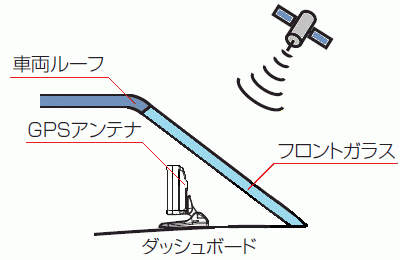 |
�y���[�_�[�T�m�@�̐ݒu�ꏊ�ɂ��āz���}�͎戵��������� �E���[�_�[�T�m�@�̐ݒu�ꏊ�͉��L�̎��ɒ��ӂ��āA�ݒu�ꏊ�����߂Ă��������B �@�@���ԗ��̋@�\(�G�A�o�b�O��^�]�x���V�X�e���Ȃ�)�ɉe���̂Ȃ��ꏊ�Ɏ�t�Ă��������B �@�@��GPS�A���e�i������A�O�����ɎՕ���������Ɖq������̓d�g����M�ł��Ȃ��Ȃ�܂��B �@�@�@���̐}�̂悤�Ɏԗ��̃��[�t��GPS�A���e�i���B��Ȃ��悤�Ɏ�t�ʒu�ɂ͏\�����ӂ��Ă��������B �@�@���t���̓�����A���[�_�[�{�̂̎�t�ꏊ��p�x�ɂ���Ă̓f�B�X�v���C�������ɂ����Ȃ�ꍇ������܂��B �@�@�@�f�B�X�v���C�����E�̐��ʂɂȂ�ƈ�Ԍ��₷���Ȃ�悤�ɐv����Ă��܂��B �@�@�@�f�B�X�v���C�����E�̐��ʂɂȂ�悤�Ƀ��[�_�[����t���Ă��������B �@�@���t�����g�K���X���ӂɎ�t���́A���E�������Ȃ�Ȃ��悤�Ƀt�����g�K���X��1/5(20��)�ȓ��Ŏ�t���܂��B �@�@�@��t�ꏊ�ɂ���Ă͎Ԍ�NG�̏ꍇ������܂��B �@���̎�t�ꏊ�́A�z�����Ȃ�ׂ������Ȃ���Ȏ�t���������̂ŁA���[�^�[�t�[�h(���[�^�[�K�[�j�b�V��)�̏�Ɏ�t���鎖�ɂ��܂��B | |
|
�y�X�e�[�̎�t���@�ɂ��āz���ʐ^��COMTEC�z�[���y�[�W���/�}�͎戵��������� �E�X�e�[�͒ʏ�̎�t���@�ƃT���o�C�U�[�ȂǂɌŒ肷���t���@������܂��B �@��t���@�ɍ��킹�Ă��������B | ||
 |
�E�X�e�[��ʏ��t������́A�X�e�[�̒�ʂɗ��ʃe�[�v��\�t���܂��B
| |
 |
�E�T���o�C�U�[�ȂǂɎ�t������́A�X�e�[�ɏ���������2��������̂ŁA�T���o�C�U�[�N���b�v��ʂ��܂��B �@�T���o�C�U�[�̌��݂�����ꍇ�́A���ʃe�[�v���X�e�[�̗����ɓ\�t�ČŒ肵�܂��B �@ZERO 304V�{�̂̓V�n���t�ɂ���Ǝ����ʼn�ʕ\�����ς��܂��B
| |
 |
�yZERO 304V�{�̂ƃX�e�[��t�z �EZERO 304V�{�̗̂����ɃX�e�[����t����a������܂��B �@ZERO 304V�{�̂̍a�ɃX�e�[�������݁A�u�J�`�b�v�Ɖ�������܂ŃX���C�h���܂��B �@�X�e�[����ZERO 304V����O���́A���̎ʐ^�̐��̐�ɂ���c�}�~���y���ォ�牟���܂��B | |
 |
�y�G���W����~�z �E�G���W����~������Ԃ��m�F���܂��B | |
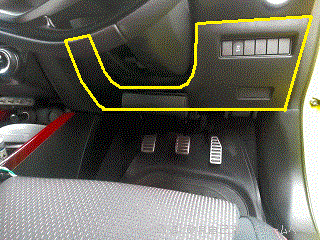 |
���ȉ��̎�t�́A���[�^�[�t�[�h�����̎�t���@���Љ�܂��B �@��t�ꏊ�ɍ��킹����t���@�����Ă��������B �@ �y�R���\�[���A���_�[�g���C��O�z �E�z����Ƃ̌������グ�邽�߁A�R���\�[���A���_�[�g���C����O���܂��B �@�R���\�[���A���_�[�g���C�́A���̎ʐ^�̉��F���͂��������ɂȂ�܂��B | |
 |
�E�R���\�[���A���_�[�g���C�̍���(���̎ʐ^�Ԋ�)�ɂ���l�W���{�h���C�o�[�ŊO���܂��B | |
 |
�E�R���\�[���A���_�[�g���C�̉E��(���̎ʐ^�Ԋ�)�ɂ���l�W���{�h���C�o�[�ŊO���܂��B | |
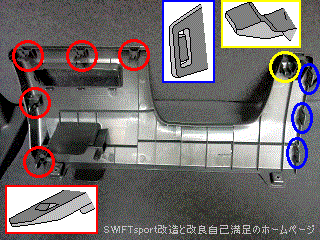 |
�E���̎ʐ^�̓R���\�[���A���_�[�g���C����O�������ɗ������B�e�������̂ł��B �@�Ԋۂ̕����̓c���ŌŒ肳��Ă��܂��B �@�ۂ̕����͍�������ŌŒ肳��Ă��܂��B �@�X�e�A�����O�n���h���̕t�߂����O�Ɉ�������ƁA�R���\�[���A���_�[�g���C����O���܂��B | |
 |
�y�R�l�N�^�[�ڑ��Ɠd���X�C�b�`�z �EUSB�V�K�[�v���O�R�[�h�̃R�l�N�^�[���AZERO 304V�����̃R�l�N�^�[�������ɍ������݂܂��B �@�R�l�N�^�[�̍������ޕ���������̂Œ��ӂ��Ă��������B �E�d���X�C�b�`���uON�v�ɃX���C�h�����܂��B | |
 |
�y�z�������z �E�z����ZERO 304V�܂ň������݂܂��B �@���̏ꍇ�̓��[�^�[�t�[�h(���[�^�[�K�[�j�b�V��)�̌��Ԃɔz�����B���Ȃ���A�R�����J�o�[�̒��ɔz�����������݁A�z�����^�]�̎x��ɂȂ�Ȃ��悤�Ɍ����o���h�ŗv���ɌŒ肵�܂��B �@�z�����B���������́A���L�̊֘A�����N�����Ă��������B
�@���@������ �����݂�5�A+1�ł��B | |
|
�y�X�e�[��t�z �E���[�^�[�t�[�h(���[�^�[�K�[�j�b�V��)�̎�t����ꏊ���p�[�c�N���[�i�[�ŒE�����܂��B �E�X�e�[�̒�ʂɓ\��t�������ʃe�[�v�̔����������܂��B �E���[�^�[�t�[�h(���[�^�[�K�[�j�b�V��)�ɃX�e�[����t���܂��B �y�V�K�[���C�^�[�v���O�ڑ��z �E�ʏ��t�ł���V�K�[���C�^�[�v���O���V�K�[���C�^�[�\�P�b�g�ɐڑ��œd���̔z���͏I���ł����A���̏ꍇ�̓V�K�[���C�^�[�v���O���q���[�Y�{�b�N�X�Ƃ��Ďg�p���ĉB�����@�Ŏ�t����̂ŁA�V�K�[���C�^�[�v���O�Ɂ{�Ɓ|�ɂ��ꂼ��z����ڑ����ăr�j�[���e�[�v�Ő≏������A�z���������Ȃ��悤�ɔz�����V�K�[���C�^�[�v���O�Ɍ����o���h�Ō������܂��B �@�V�K�[���C�^�[�\�P�b�g�̌㑤�̔z���܂��́A�I�[�f�B�I�̔z��(ACC)����G���N�g���^�b�v�ŕ��܂��B �E�v����USB�V�K�[�v���O�R�[�h�������o���h�ŌŒ肵�܂��B �E�]���Ă���USB�V�K�[�v���O�R�[�h�͑��˂Č����o���h�Ō������܂��B ��COMTEC OBD2�A�_�v�^�[ [OBD2-R3](�I�v�V����)����t�������́A���L�̊֘A�����N�����Ă��������B
���@�������@��SWIFTsport�̃y�[�W�ł��B | ||
 |
�y�R���\�[���A���_�[�g���C��t�z �E�R���\�[���A���_�[�g���C����t���܂��B �@��t���@�́A �@�@�R���\�[���A���_�[�g���C�̃c���̈ʒu�����킹�Ď�t���܂��B �@�A�c���̕����������ăR���\�[���A���_�[�g���C���Œ肵�܂��B �@�B�R���\�[���A���_�[�g���C�̍����̃l�W���{�h���C�o�[�Ŏ�t���܂��B �@�C�R���\�[���A���_�[�g���C�̉E���̃l�W���{�h���C�o�[�Ŏ�t���܂��B | |
 |
�yZERO 304V�f�B�X�v���C�p�x���߁z �EZERO 304V�{�̂����āA�f�B�X�v���C�̌��₷���p�x�ɒ������܂��B �y��t�����z �E��t�����ł��B | |
 |
�y����m�F�z �E�G���W���n����AZERO 304V�ɓd��������܂��B �@�uNow Loading...�v�̕\���̌��COMTEC�̋N����ʂ�\�����܂��B �@�҂���ʂ��\�������ΐ���ł��B | |
|
�E���̓���͓���T�C�g�uYouTube�v�ɃA�b�v����ZERO 304V�̃f�B�X�v���C���[�h(�̔��X�p�f�����)�ł��B �@��ʂ�̓�����m�F���鎖���ł��܂��B �@�I�v�V�����uCOMTEC OBD2�A�_�v�^�[ [OBD2-R3]�v��OBD2�ɐڑ�������Ԃ̔̔��X�p�f����ʂł��B �@���̃f�B�X�v���C���[�h(�̔��X�p�f�����)�́A�戵������(P.107)�ɍڂ��Ă�����@�ŕ\�������Ă��܂��B ���{������@��ɂ���ẮA���̓�������鎖���ł��܂���B �����̓���̖��f�]�p����ѕ���/�ҏW���֎~���Ă��܂��B �����̓���͋�Keiworks�����Ɖ��ǎ��Ȗ����̃z�[���y�[�W�ŏЉ�Ă��铮��ł��B | ||
 |
�y�d��OFF�̊m�F�z �E�G���W���L�[������ԁA�܂��͎ԗ��d�����uOFF�v��ԂŃV�K�[�v���O�ɒʓd���Ă��Ȃ����K���m�F���Ă��������B �@Kei�̏ꍇ�̓V�K�[���C�^�[(ACC)�ɐڑ����Ă���ꍇ�͖��͂���܂��A�V�K���C�^�[���G���W���L�[���Ă��ʓd���Ă���Ԃ�����܂��B �@���̏ꍇ�́A�o�b�e���[�ی�̂��߃G���W����~���͕K���V�K�[�v���O�R�[�h�����A�I�v�V�����uOBD2�Ή����[�_�[�T�m�@�p���ڔz���R�[�h [ZR-02]�v�ŃC�O�j�b�V�����d���ɒ��ڐڑ����Ă��������B �y�e��ݒ�z �E�G���W�����n�������܂��B �ECOMTEC�̃��S��\����A�ʏ�ɋO���ł�����ԂŁuselect/MUTE�v�{�^����������Ɛݒ��ʂɕς��܂��B �@�ݒ���������g���₷���悤�ɕς��܂��B �E�҂��̉�ʂ��������ɕύX���܂��B | |
| �@��GPS�f�[�^�X�V | ||
|
�@GPS�f�[�^�͌�1��̃y�[�X�ōX�V����Ă��܂��B �@�ŐV��GPS�f�[�^����COMTEC�̃z�[���y�[�W����_�E�����[�h�ł��܂��B �@GPS�f�[�^�̍X�V�������ł��y�ɂ��邽�߂̃\�t�g(����)���g�p���܂��B
�y�ŐVGPS�f�[�^�ɂ��āz �E�ŐV��GPS�f�[�^�̗L���ƍX�V���e�m�F�́A���L�̃����N����m�F�ł��܂��B �@�@�O�������N�FCOMTEC �ŐVGPS�f�[�^��� �@�@���@������ �@�s���{���ʂׂ̍����X�V���ɂ��ẮA�A�v���P�[�V�����u�����N���b�NDL for microSD�v�́u���J�s���{���ƍX�V���͂�����v���N���b�N����Ɗm�F�ł��܂��B | ||
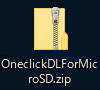 |
�y�����N���b�NDL for microSD �X�V�A�v���ɂ��āz �E�A�v���P�[�V�����u�����N���b�NDL for microSD�v�́AGPS�f�[�^�A���J����f�[�^�Asys�f�[�^���ȒP�Ƀ_�E�����[�h����SD�J�[�h�����݂܂łł���A�v���P�[�V�����ł��B �y�����N���b�NDL for microSD�_�E�����[�h�z �E��p�\�t�g�́u�����N���b�NDL for microSD�v���ACOMTEC�̃z�[���y�[�W���_�E�����[�h���܂��B �@�@�O�������N�FCOMTEC �����N���b�N DL App �@�@���@������ �E�_�E�����[�h����Zip�t�@�C�����𓀃\�t�g�ʼn𓀂��܂��B �@���̃\�t�g�́AMicrosoft Windows10/8.1/7/Vista/XP/2000(32/64bit)��OS�ɑΉ����Ă��܂��B �@����OS(Linax�Ȃ�)�͂��̃\�t�g���Ή����Ă��܂���̂ŁAGPS�f�[�^��COMTEC�̃z�[���y�[�W���_�E�����[�h���āA�𓀃\�t�g�ʼn𓀂����t�H���_��microSD�Ɉڂ��Ă��������B | |
 |
�y�u�����N���b�NDL for microSD�v�C���X�g�[���z �E���L�̎菇�ŃC���X�g�[�����܂��B �@�𓀂����t�H���_�uOneclickDLForMicroSD�v���J���܂��B �A�t�H���_���ɂ���t�@�C���uOneclickDLForMicroSD.air�v���_�u���N���b�N����ƃC���X�g�[���J�n���܂��B �@���̃\�t�g�́AAdobeAir(����)�ƌ��������^�C�����g���Ă��܂��B �@�C���X�g�[������AdobeAIR�̃C���X�g�[���܂��̓A�b�v�f�[�g���邩���Ă��鎞������܂��B �@���̎���AdobeAIR���C���X�g�[���܂��̓A�b�v�f�[�g���Ă��������B �B�C���X�g�[�������ł��B �@�f�X�N�g�b�v�ƃX�^�[�g���j���[�ɃA�C�R������������܂��B �C�E�C���X�쏜�\�t�g���u���̃\�t�g���O���ɐڑ����悤�Ƃ��Ă���v�ƌx�������Ă��܂����A�ڑ��ł���悤�ɂ��Ă��������B �@�����ŎՒf�ɂ����GPS�f�[�^�̃_�E�����[�h���ł��܂���B �@�����Ԉ���ĎՒf���Ă��܂����ꍇ�́A�E�C���X�쏜�\�t�g�̃A�v���P�[�V�����̐ݒ�ŒʐM�ł���悤�ɐݒ肵�����Ă��������B | |
 |
�ymicroSD�����z �EmicroSD�����[�h���C�^�[�̃X���b�g�ɃZ�b�g���܂��B �@�����g�p���Ă��郊�[�h���C�^�[�́AELECOM���ł��B �@���̃��[�h���C�^�[��mcroSD�ɑΉ����Ă��Ȃ����߁ASD�A�_�v�^�[��microSD�����Ă��烊�[�h���C�^�[�̃X���b�g�ɍ������݂܂��B �EmicroSD����GPS�f�[�^��s�v�ȃt�@�C����t�H���_������ꍇ�͐�ɍ폜���܂��B �@���w�����������microSD�́A�t�H�[�}�b�g���Ȃ��Ă����̂܂g�p�ł��܂��B | |
 |
�y�u�����N���b�NDL for microSD�v�N���z��Windows10�Ő����B �EWindows�̃X�^�[�g�{�^������u�����N���b�NDL for microSD�v���N���b�N���ċN�������܂��B | |
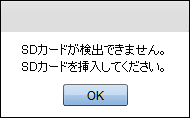 |
�E�u�����N���b�NDL for microSD�v���N������ƁA���߂ɍ��̃E�C���h�E��\�����܂��B �@�����Ă��鎖���C�ɂ��Ȃ��ŁA�uOK�v�{�^�����N���b�N���܂��B | |
|
�y�����N���b�NDL for microSD�̑�����@�z �E�u�����N���b�NDL for microSD�v�̑�����@�͉��L�̂悤�ɂȂ�܂��B �@���̐}�@�u���g���̋@��̑I�����Ă��������B�v�̃v���_�E�����j���[���A�uZERO 304V�v��I�����܂��B �@�@�@�@�@�@�@���I�ԂƎ����Łu�_�E�����[�h����f�[�^�̎�ނ�I�����Ă��������B�v�̍��ڂ́uGPS�f�[�^�v��I������܂��B �@���̐}�A�umicroSD�J�[�h�̃h���C�u��I�����Ă��������B�v�̃v���_�E�����j���[��microSD�̃h���C�u��I�����܂��B �@�@�@�@�@�@microSD�̃h���C�u���s���̎��́uSD�J�[�h�����F���{�^���v���N���b�N���Ă��������B �@�@�@�@�@�@microSD�̃h���C�u���s���̏ꍇ�́A�uPC(�}�C�R���s���[�^�[)�v�̃h���C�u�\���ŁAmicroSD�̗e�ʂ̕����m�F���鎖���ł��܂��B �@���̐}�B ���p�K���ǂ�Ŋm�F������Ɂu���p�K��ɓ��ӂ��ă_�E�����[�h����v�{�^�����N���b�N���܂��B �@�@�@�@�@�@microSD��GPS�f�[�^�̃_�E�����[�h�Ə������݂��n�߂܂��B �@�s���{���ʂׂ̍����X�V���ɂ��ẮA�A�v���P�[�V�����u�����N���b�NDL for microSD�v�́u���J�s���{���ƍX�V���͂�����v���N���b�N����Ɗm�F�ł��܂��B �@�����ӁI �usys�f�[�^�v�^�u��ZERO 304V�ɂ͎g�p���܂���B  | ||
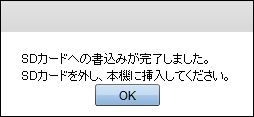 |
�EmicroSD��GPS�f�[�^�̏������݂��I���ƁA���̃E�C���h�E���\������܂��B �@�uOK�v�{�^�����N���b�N���܂��B | |
 |
�ymicroSD����GPS�f�[�^�m�F�z �EmicroSD����GPS�f�[�^�̊m�F�����܂��B �@microSD�̃h���C�u���J���܂��B �@���̃p�\�R����microSD�̃h���C�u�́uE�F�v�ł��B �@�p�\�R���̊��ɂ���ăh���C�u�����͕ς��̂ŁA���ӂ��Ă��������B �E�h���C�u���J���ƁA�uupdate.010�v�ƌ����t�H���_������܂��B | |
 |
�Eupdate.010�v�t�H���_���J���ƁA�uGPSPOINT.PR8(�g���qPR8)�v�����鎖���m�F���āA�t�H���_�̕\�����u�ڍ�(D) �v�ɂ���Ə������܂ꂽ�������m�F���鎖���ł��܂��B �E�m�F�ł�����e�t�H���_����āAmicroSD�����[�h���C�^�[�̃X���b�g�����O���܂��A | |
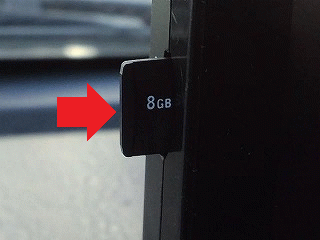 |
�ymicroSD�}���z �E�G���W���L�[������ԂŁAmicroSD��ZERO 304V�ɑ}�����܂��B �@�}��������microSD�̒[�q�������t�����g�K���X�̕����ɂȂ�܂��B �@microSD���u�J�`�b�v�Ɖ�����܂ʼn������݂܂��B | |
 |
�E���̎ʐ^��microSD���}�����ꂽ��Ԃł��B | |
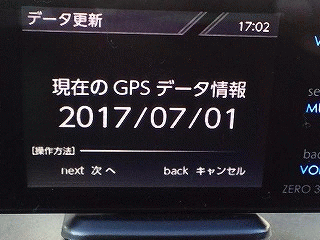 |
�yGPS�f�[�^�X�V�z �E�G���W�����n�������܂��B �E�H��o����GPS�f�[�^�́A�u2017�N07��01���v�ł��B �@GPS�̃f�[�^��1�N�ȏ�O�̕��ŌÉ߂���̂ŁAGPS�f�[�^���X�V���܂��B �EGPS�f�[�^���X�V����ꍇ�́A�unext�{�^��(����)�v�������Ď��̉�ʂɈړ����܂��B �@GPS�f�[�^���X�V���Ȃ��ꍇ�́A�uback�{�^��(�L�����Z��)�v�������Ă��������B �@�X�V���Ȃ��ꍇ�́AZERO 304V����microSD������Ă��������B �@���̉�ʂ̏�Ԃʼn������삵�Ȃ��ƁA�ʏ�̏�Ԃɖ߂�܂��B | |
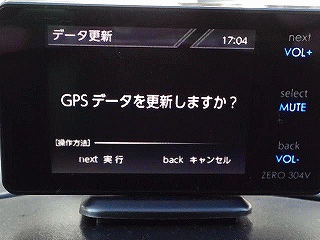 |
�E�uGPS�f�[�^���X�V���܂����H�v�Ɗm�F����Ă��܂��B �@GPS�f�[�^���X�V����ꍇ�́A�unext�{�^��(���s)�v�������Ď��̉�ʂɈړ����܂��B �@GPS�f�[�^���X�V���Ȃ��ꍇ�́A�uback�{�^��(�L�����Z��)�v�������Ă��������B �@�X�V���Ȃ��ꍇ�́AZERO 304V����microSD������Ă��������B | |
 |
�E���̎ʐ^(gif�A�j��)�́AGPS�f�[�^���X�V���Ă����ʂ̏�ԂƑ�����@�ł��B ������Gif�A�j���́A��Keiworks�����Ɖ��ǎ��Ȗ����̃z�[���y�[�W����g�p���Ă��܂��B | |
 |
�EGPS�f�[�^�̍X�V�������܂����B �@������ZERO 304V���ċN�����܂��B | |
 |
�E�ċN����ACOMTEC�̃��S��\�����܂��B �@���̌�́A�ʏ�N�����܂��B �EZERO 304V�̐���ɓ��삷�鎖���m�F���܂��B �E�G���W�����~���āA�G���W���L�[�����܂��B | |
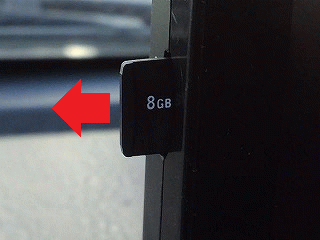 |
�ymicroSD��O�z �EmicroSD����x�������ނ�microSD���Œ肵�Ă��郍�b�N���������܂��B �EmiceoSD��ZERO 304V���甲�����܂��B �@ �@�����GPS�f�[�^�̍X�V�͏I���܂����B
| |
�EZERO 304V�́AKeiworks�Ŏ�t���Ă��܂����B
�@SWIFTsport�抷�Ŏ�t���܂����B
�E���܂ł�YUPITERU���̃��[�_�[�T�m�@���w�����Ď�t���Ă��܂������A���߂đ��Ђ̐��i���w�����Ď�t���܂����B
�@�O�Ɏg���Ă���GPS���[�_�[�T�m�@�́AGPS�f�[�^�͗L���ōX�V���Ă��܂������A�����ōX�V�ł���悤�ɂȂ�܂����B
�@��ɍŐV�̏�ԂŎg����̂͂��������Ǝv���܂��B
�E����w������COMTEC ZERO�V���[�Y ZERO 304V�́AOBD2�ɐڑ�����I�v�V�����uCOMTEC OBD2�A�_�v�^�[ [OBD2-R3]�v���w�����Đڑ����܂����B
�@COMTEC OBD2�A�_�v�^�[ [OBD2-R3]�̐ڑ����@�́A���L�̊֘A�����N�Ō��Ă��������B
![COMTEC OBD2�A�_�v�^�[ [OBD2-R3]](http://typlus5638.g1.xrea.com/T_251.gif) �@�֘A�FCOMTEC OBD2�A�_�v�^�[ [OBD2-R3]
�@�֘A�FCOMTEC OBD2�A�_�v�^�[ [OBD2-R3]
�@���@������
�yCOMTEC ZERO�V���[�Y ZERO 304V���g���Ă݂āz
�@���l�̊��z�ł��B
�@�����o���Ă�����8���ڂ���܂����B
�����2.4�C���`�͏�����
�@��ʂ��������ł��B
�@�\�����镶�����������̂Ō��Â炢�ł��B
�@���߂�3.0�C���`�ł�������Ǝv���܂��B
���܌�墂�����
�@�����Ӗ��ł����A���ꂾ����l�܂��Ă�����S���͂���܂��B
�@�����ݒ�̂܂܂ł́A�����Ƃ���ׂ��Ă��܂��B
�@���܂ɃJ�[�i�r�Ɠ����ɂ���ׂ�̂ŁA�ԓ��͂ƂĂ����₩�ł��B
�@����߂���̂ŁA�K�v�ȏ����}�j���A���ݒ肵�����������Ǝv���܂��B
��YUPITERU���������̓o�^������
�@���܂Ŏg���Ă���YUPITERU��GPS���[�_�[�T�m�@�́A����ȂɎ����|�C���g�̕\��(�x��)�͂���܂���ł������ACOMTEC�̃��[�_�[�T�m�@�͕\��(�x��)�������ł��B
�@���̉��i�тłȂ疞���ł��܂��B
��GPS�f�[�^�������ł��ł��_�E�����[�h�ł���
�@GPS�f�[�^�������ŁA�����X�V�ł���̂͂��ꂵ���ł��B
�@���GPS���[�_�[�T�m�@���ŐV�̏�Ԃɂł���̂͂ƂĂ��������ł��B
��GPS�f�[�^�̃_�E�����[�h�̓p�\�R�������Ή�
�@�X�}�z����̓_�E�����[�h�ł��Ȃ��̂ŁA�p�\�R�����K�v�ł��B
�@�p�\�R�����������łȂ����́A�C���^�[�l�b�g�J�t�F�ȂǂŃ_�E�����[�h���Ȃ���Ȃ�Ȃ��̂ł��傤���H
�@��ʃ��f���ł͍ŐV���̃J�[�i�r�Ɠ����ŁAWi-Fi�ڑ��ł���悤�ɂȂ��Ă���̂ŁA�Ή��ł�������Ǝv���܂��B
����t���GPS�f�[�^���X�V���Ȃ���Ȃ�Ȃ��Ȃ�A�Ȃ��HmicroSD�����Ȃ��H
�@���߂ăZ�b�g���ƍl���ē������Ăق����ł��B
�@Wi-Fi�ڑ��ł���Ȃ�s�v�ł��B
��GPS�|�C���g�̕\��(�x��)���M���M��������
�@���O�ɓo�^����Ă���GPS�f�[�^�œ��Ȃǒ��O�ŕ\��(�x��)�Ȃ̂͂܂������ł����A���܂ɒʉ߂��Ă���\��(�x��)����邱�Ƃ�����܂��B
�@�ł�������������߂ɕ\���ł���Ƃ����Ǝv���܂��B
��OBD2�ɐڑ��ł���
�@OBD2�[�q�ɐڑ�����Ƃ�����������܂��B
�@GPS�q���̐M�������ɂ����g���l���Ȃǂ̏ꍇ�A�g���l�����ő��x�����|�C���g�����鎞�̕\��(�x��)���鎖�͓�����G�Z���T�[�ŕ\��(�x��)�ł��܂����AOBD2�ɐڑ�����ƁA�J�[�i�r�̂悤�Ɏԑ�����ǂ��Ď��Ԃ̈ʒu���c���ł��邽�߁A�����|�C���g�̕\��(�x��)���鎖���ł��܂��B
�@OBD2�ɐڑ������ECU����GPS�Ŏԑ��𑪂��萳�m�ɑ��x��\�����鎖��A�G���W���̊e�Z���T�[�̏���ǂݎ�鎖���ł��ĕ\�����鎖���ł��܂��B
�@���uCOMTEC OBD2�A�_�v�^�[ [OBD2-R3]�v���g�p����ƁA�u�[�X�g���オ��Ȃ��Ȃ錻�����o�܂����B
�@�@OBD2�[�q�����O������Ǐ��P�����̂ŁA�펞�ڑ��͂��Ȃ������ǂ��ł��傤�B
![COMTEC OBD2�A�_�v�^�[ [OBD2-R3]](http://typlus5638.g1.xrea.com/T_251.gif) �֘A�FCOMTEC OBD2�A�_�v�^�[ [OBD2-R3]
�֘A�FCOMTEC OBD2�A�_�v�^�[ [OBD2-R3]
���@�������@��SWIFTsport�̃y�[�W�ł��B
�y���[�_�[�T�m�@�֘A�����N�z��Keiworks��t�̃y�[�W�ł��B
![]() �@�֘A�F���[�_�[��t
�@�֘A�F���[�_�[��t
�@���@�������@��YUPITERU �����^�����x�R�[�h���X���[�_�[�T�m�@ [CSR-3S]�@�̂��炠��^�C�v�̃��[�_�[�T�m�@�ł��B
 �@�֘A�FGPS���[�_�[��t
�@�֘A�FGPS���[�_�[��t
�@���@�������@��YUPITERU Super Cat [CR990Si]
 �@�֘A�FYUPITERU GPS���[�_�[�f�[�^ 35���Ԍ���v����
�@�֘A�FYUPITERU GPS���[�_�[�f�[�^ 35���Ԍ���v����
�@���@�������@��YUPITERU Super Cat [CR990Si]��GPS�f�[�^�X�V�̂������Љ�Ă���y�[�W�ł��B
�@�����݂��̃T�[�r�X�͏I�����Ă��܂��B
 �@�֘A�FCOMTEC ZERO�V���[�Y ZERO 304V
�@�֘A�FCOMTEC ZERO�V���[�Y ZERO 304V
�@���@�������@��Keiworks�̃y�[�W�ł��B
![COMTEC OBD2�A�_�v�^�[ [OBD2-R3]](http://typlus5638.g1.xrea.com/T_251.gif) �@�֘A�FCOMTEC OBD2�A�_�v�^�[ [OBD2-R3]
�@�֘A�FCOMTEC OBD2�A�_�v�^�[ [OBD2-R3]
�@���@�������@��Keiworks�̃y�[�W�ł��B
�yOBD2�֘A�����N�z
 �@�֘A�FA'PEXi i-cruising
�@�֘A�FA'PEXi i-cruising
�@���@�������@Keiworks�Ɏ�t
 �@�֘A�FVgate Maxiscan VS890
�@�֘A�FVgate Maxiscan VS890
�@���@�������@�Ԃ̊ȈՌ̏�f�f�@�ł��B
![Autel AutoLink OBD2 & CAN �R�[�h���[�_�[ [AL319]](http://typlus5638.g1.xrea.com/T_235.gif) �@�֘A�FAutel AutoLink OBD2 & CAN �R�[�h���[�_�[ [AL319]
�@�֘A�FAutel AutoLink OBD2 & CAN �R�[�h���[�_�[ [AL319]
�@���@�������@�Ԃ̊ȈՌ̏�f�f�@�ł��B
![MAXWIN OBD2 �}���`���[�^�[ ELM327[M-OBD-V01A]](http://typlus5638.g1.xrea.com/S_085.gif) �@�֘A�FMAXWIN OBD2 �}���`���[�^�[ ELM327[M-OBD-V01A]
�@�֘A�FMAXWIN OBD2 �}���`���[�^�[ ELM327[M-OBD-V01A]
�@���@������
�@ECU�̏���OBD2����擾��������Bluetooth�ŃX�}�z�ɕ\�����܂��B
�@�ȈՌ̏�f�f�ƃG���W���`�F�b�N�����v�����������ł��܂��B
 �NjL�F2019.06.30.�@��t�ꏊ�Ɣz���ύX
�NjL�F2019.06.30.�@��t�ꏊ�Ɣz���ύX
�E�lj����[�^�[���R���r�l�[�V�������[�^�[�̏㑤�Ɏ�t���܂����B
�@���߂�A�s���[������Z���T�[�z���Ɠd���z�����X�p�C�����`���[�u�ł܂Ƃ߂Ĉ�������ł��܂������A�����ڂ��������߁A�C���X�g�������g�p�l��ASSY(�_�b�V���{�[�h)��1���������J���Ĕz������o���ăX�b�L�������܂����B
�@�C���X�g�������g�p�l��ASSY�Ƀ��[�^�[���ƂɌ����J���Ă����[�^�[�̌��Ԃ��猩����z���������ڂ��ǂ��Ȃ�܂��B
�@�d�������N�̔z�����C���X�g�������g�p�l��ASSY����ʂ��Ĕz�����X�b�L�����������̂ŁA����{�H�������Ǝv���܂��B





 �@
�@ �@
�@
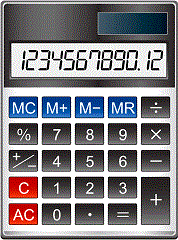 �@���z�͂��̃y�[�W�쐬���̂��̂ł��B
�@���z�͂��̃y�[�W�쐬���̂��̂ł��B

 �@�֘A�F4�A60�Ӓlj����[�^�[�t�����g�}�E���g
�@�֘A�F4�A60�Ӓlj����[�^�[�t�����g�}�E���g